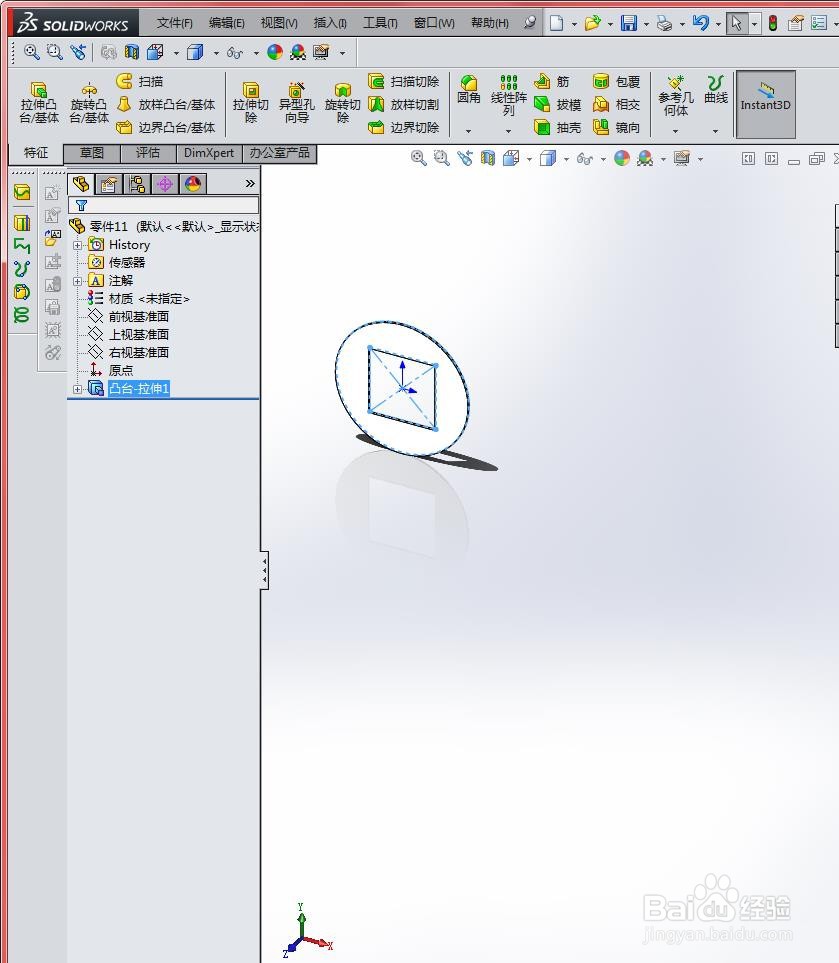1、启动SolidWorks,单击“标准”工具栏中的“新建”按钮,在打开的“新建SolidWorks文件”对话框中,选择“零件”按钮,单击“确定”按钮,如下图所示

2、新建文件如下图所示
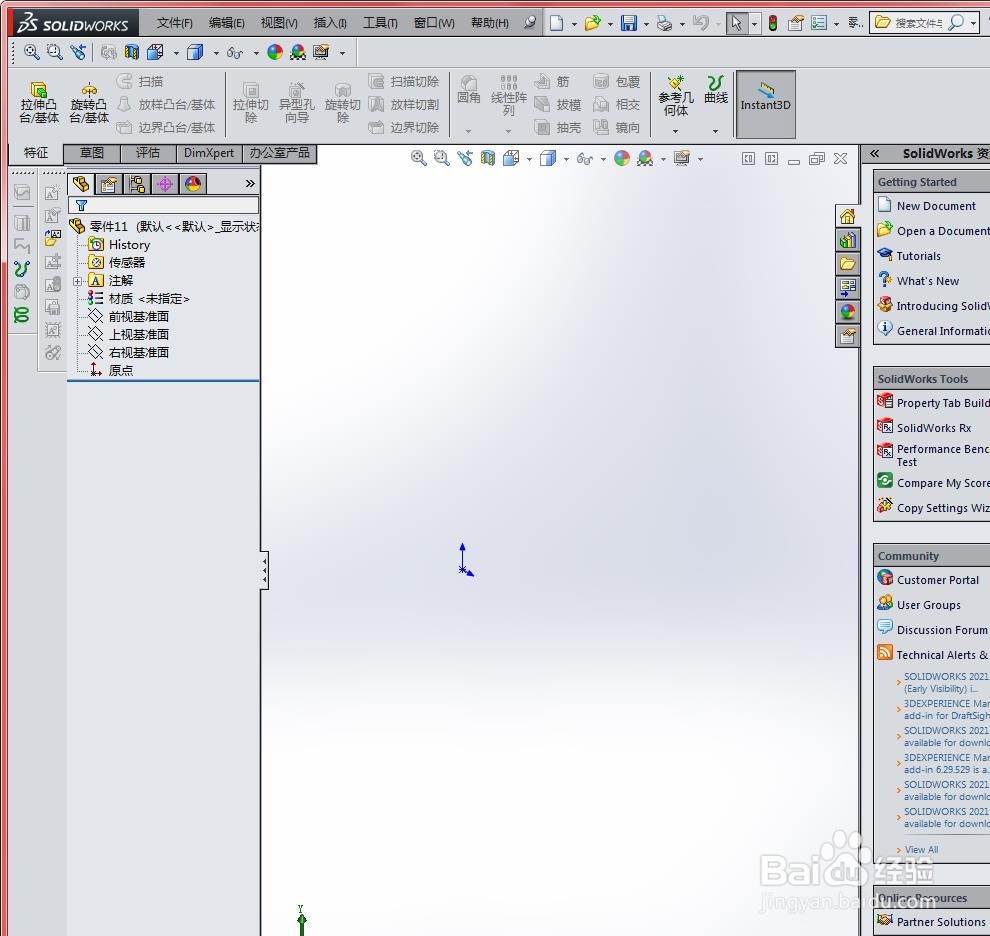
3、在设计树中选择“前视基准面”,如下图所示
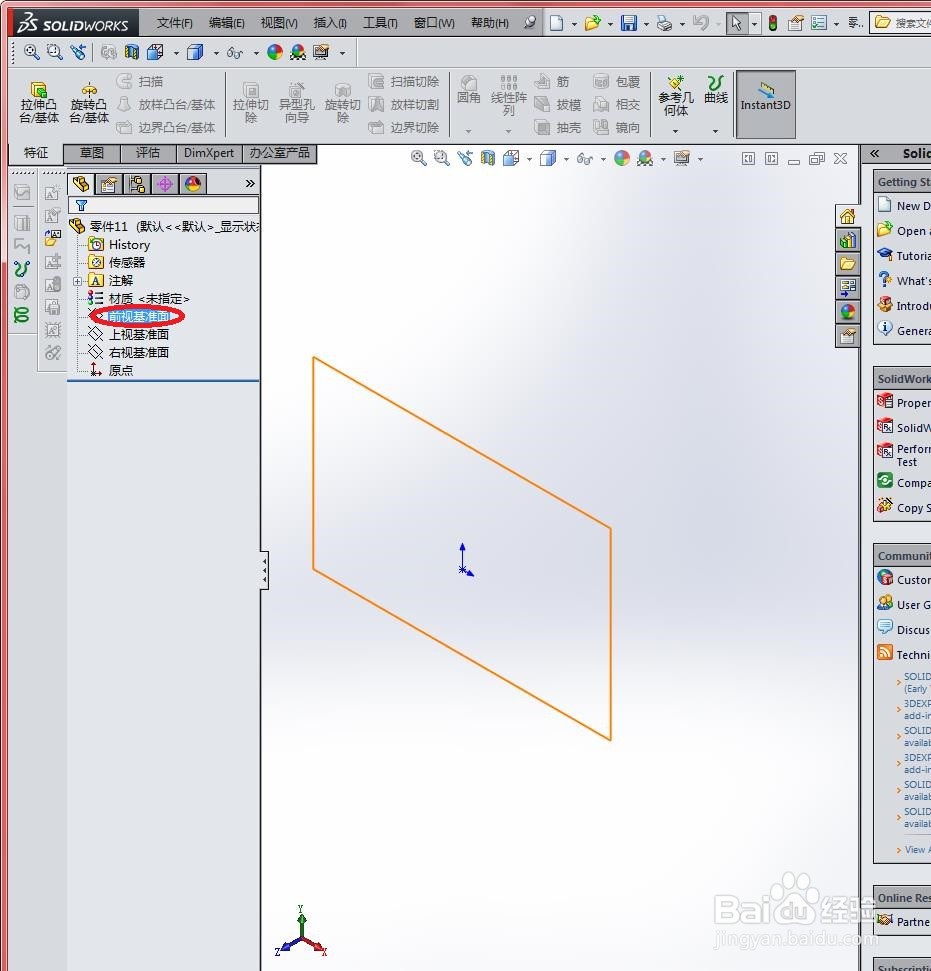
4、单击“草图”工具栏中的“草图绘制”按钮,创建一张草图,如下图所示
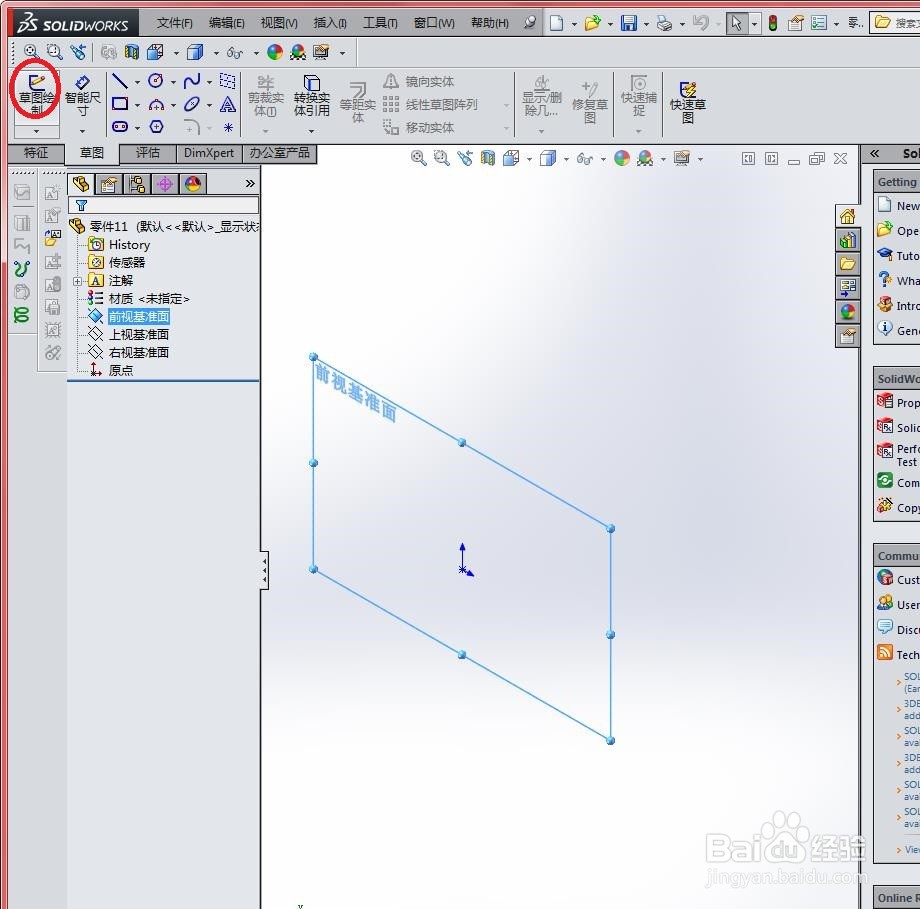
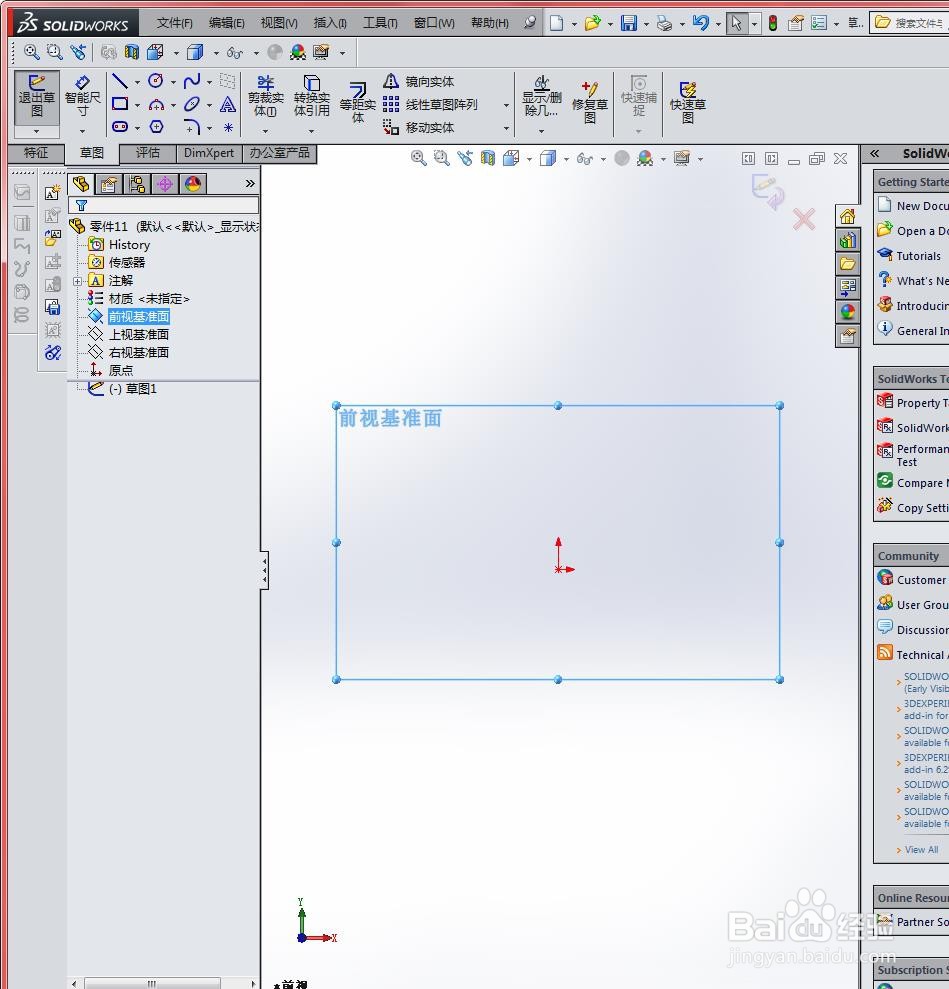
5、单击“草图”工具栏中的“圆”按钮,以原点为圆心绘制一个直径为100mm的圆,作为铜币的基圆。如下图所示
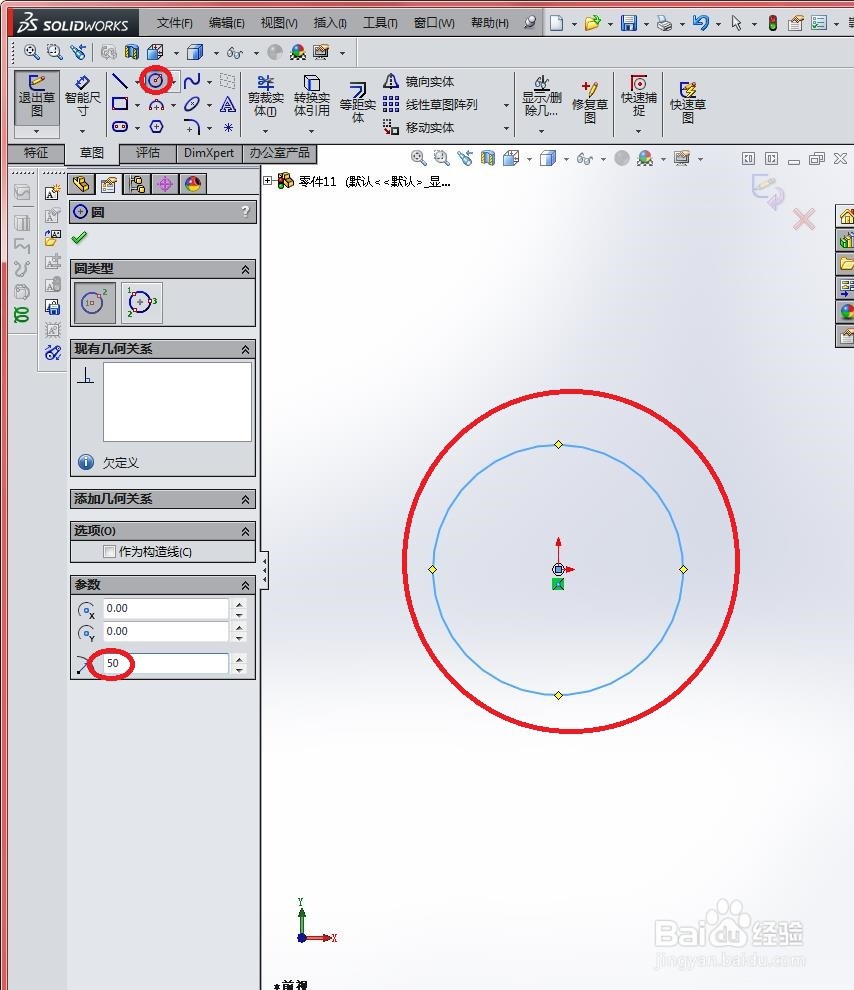
6、单击“草图”工具栏中的“矩形”按钮,绘制长宽为50mm的矩形,如下图所示
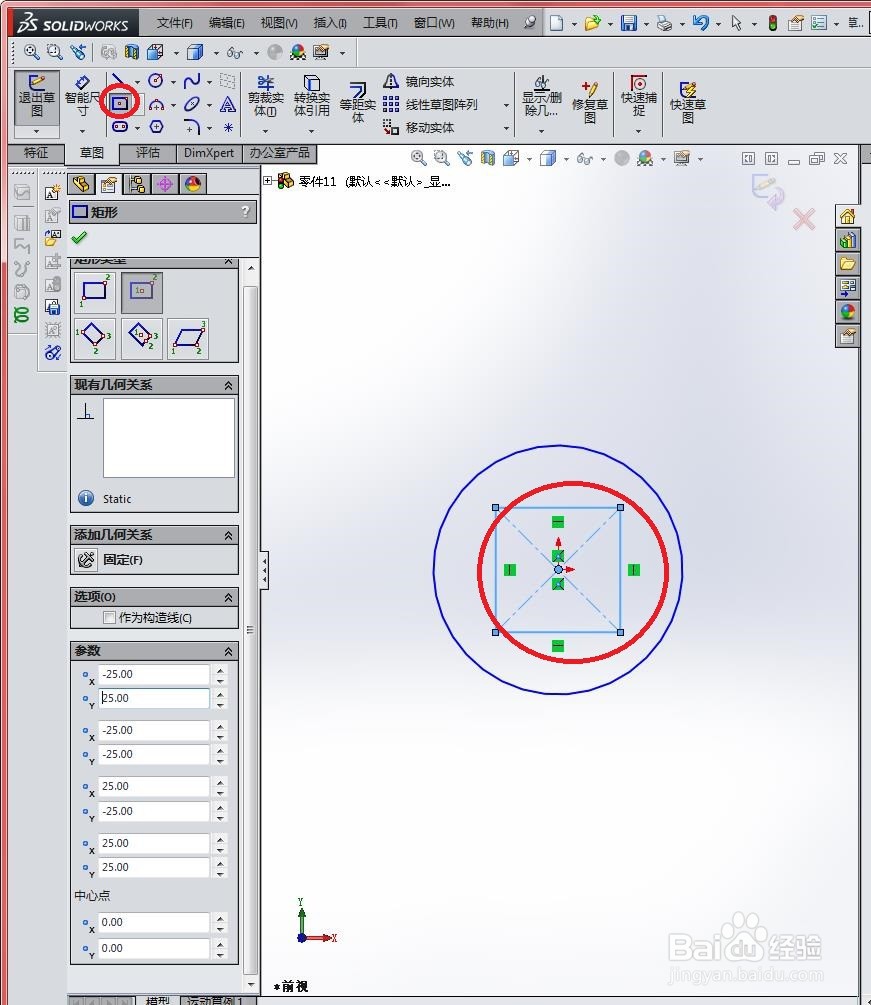
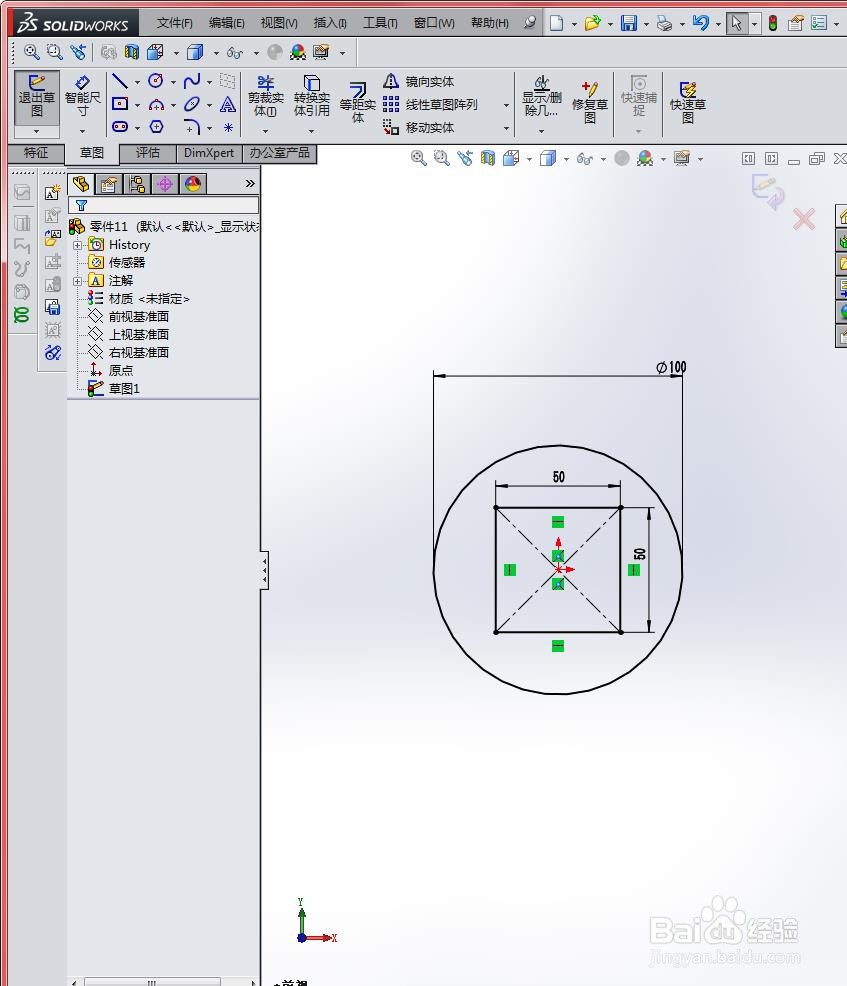
7、单击“特征”工具栏中的“拉伸凸台/基体”按钮,如下图所示
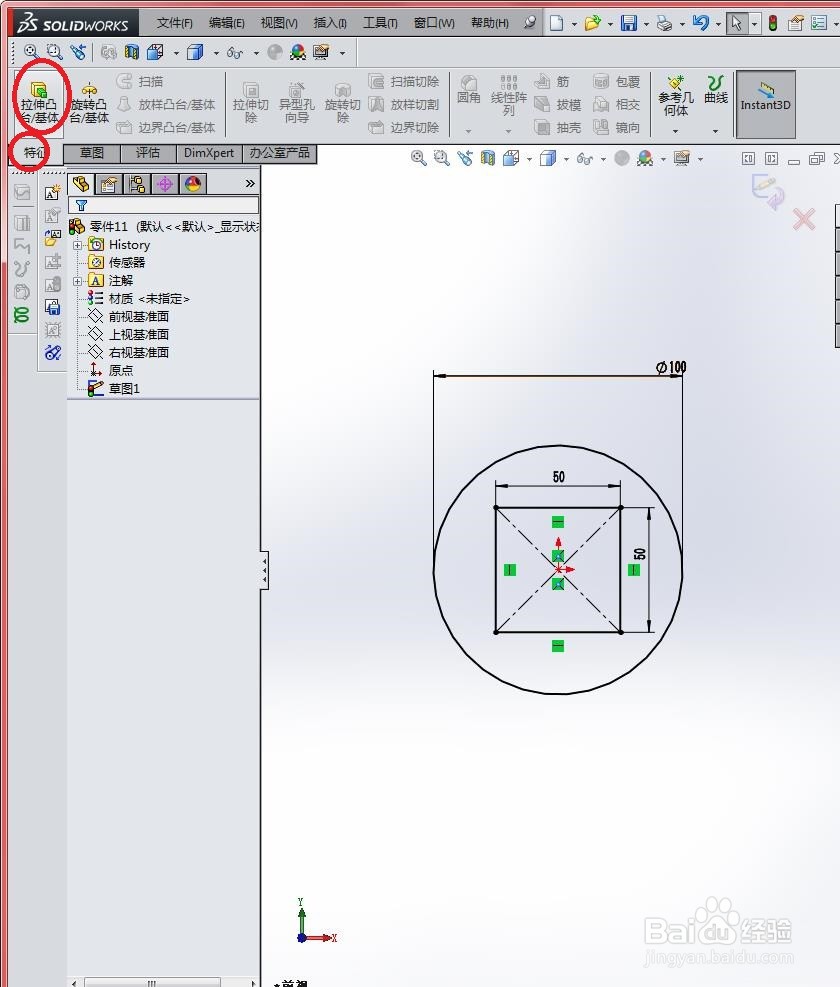
8、在“拉伸凸台/基体”属性管理器中设置厚度为1.5mm,单击“确定”按钮,完成拉伸。如下图所示

9、绘制结果如下图所示